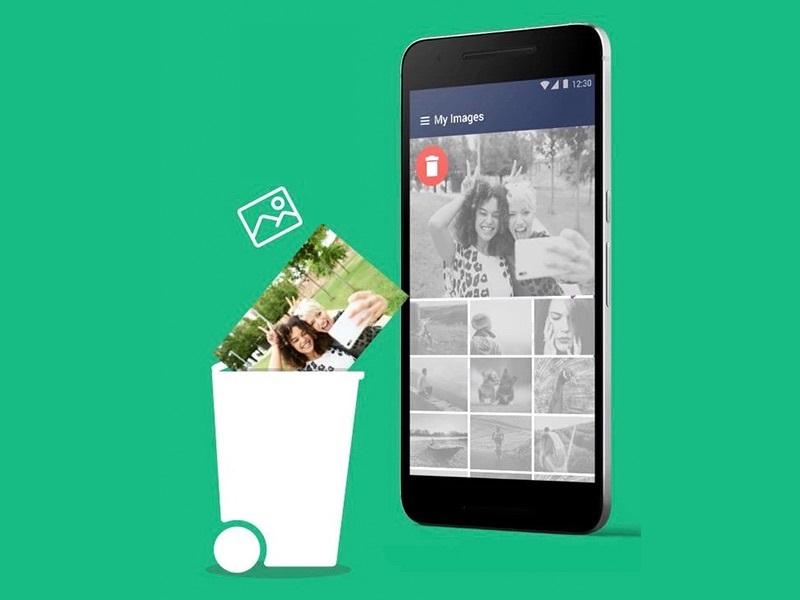Содержание
Вы когда-нибудь случайно удаляли важную фотографию или видео со своего телефона? Что ж, по правде говоря, это может случиться с каждым из нас. К счастью для вас, есть способы восстановить удаленные фотографии и видео на вашем телефоне Samsung Galaxy . В этой статье мы поговорим обо всех из них, а также ответим на несколько важных вопросов, которые могут у вас возникнуть. Итак, без лишних слов, давайте сразу к делу.
1. Используйте приложение Галерея
Любая фотография или видео, которые вы удаляете из приложения «Галерея», остаются в папке «Корзина» в течение 30 дней, а затем удаляются навсегда. Итак, если вы совсем недавно удалили фотографию или видео, вы можете легко восстановить их из папки «Корзина». Вот как.
1. Запустите приложение Галерея. Нажмите кнопку меню (три горизонтальные линии) в правом нижнем углу и выберите Корзина.
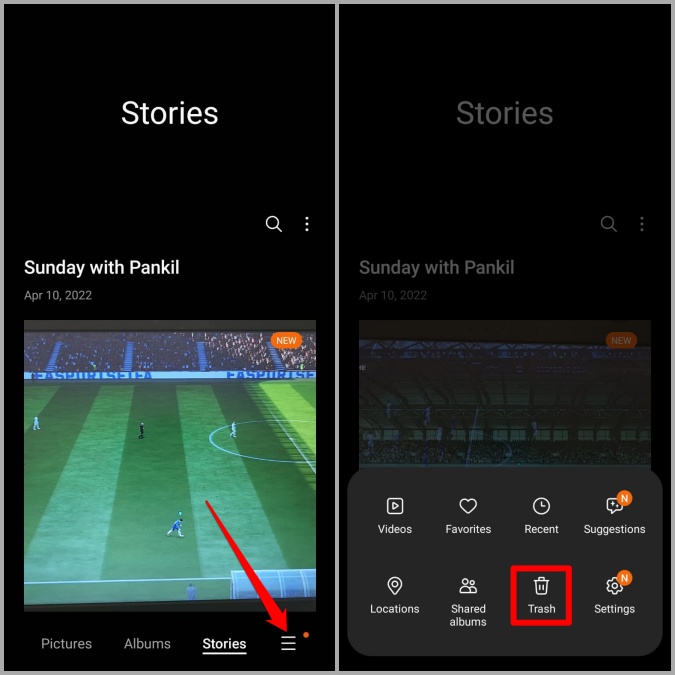
2. Здесь вы найдете все фотографии и видео, которые вы удалили за последние 30 дней. Откройте тот, который хотите восстановить, и коснитесь значка Восстановить внизу.
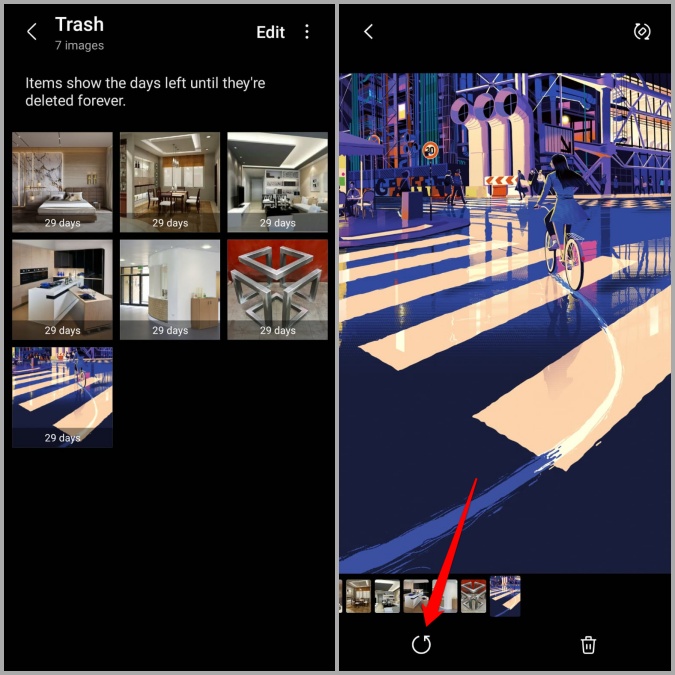
Приложение «Галерея» также позволяет восстанавливать несколько фотографий или видео одновременно. Для этого нажмите кнопку Изменить вверху и выберите все фотографии и видео, которые хотите восстановить. Затем нажмите Восстановить.
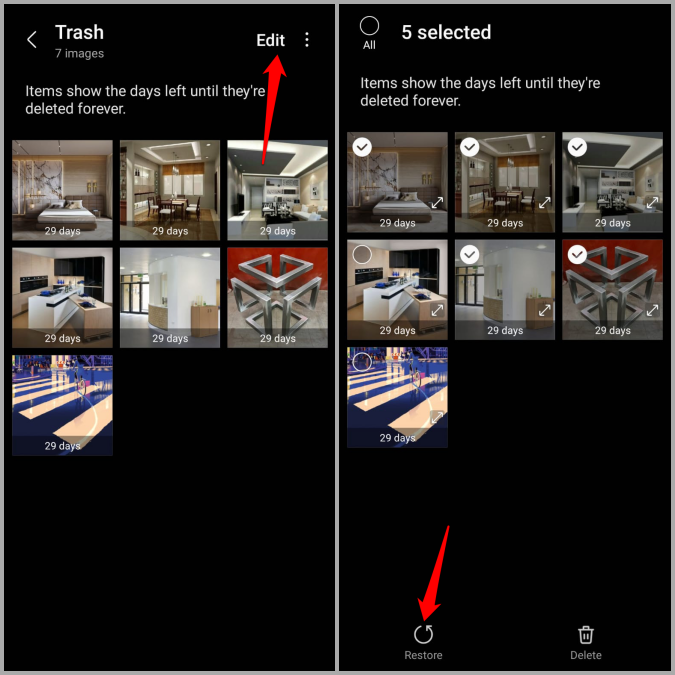
2. Приложение Google Фото
Если вы пользуетесь приложениями и сервисами Google, скорее всего, приложение Google Photos уже установлено на вашем телефоне. Как и в приложении «Галерея», в Google Фото также есть собственная папка «Корзина». Если вы удалили какие-либо фотографии или видео с помощью приложения Google Фото, вы найдете их в папке «Корзина».
Если резервная копия удаленной фотографии или видео была сохранена в облаке, у вас будет 60 дней на ее восстановление. В других случаях оно будет удалено через 30 дней.
1. Откройте Google Фото на своем телефоне. Перейдите на вкладку Библиотека и нажмите Корзина.
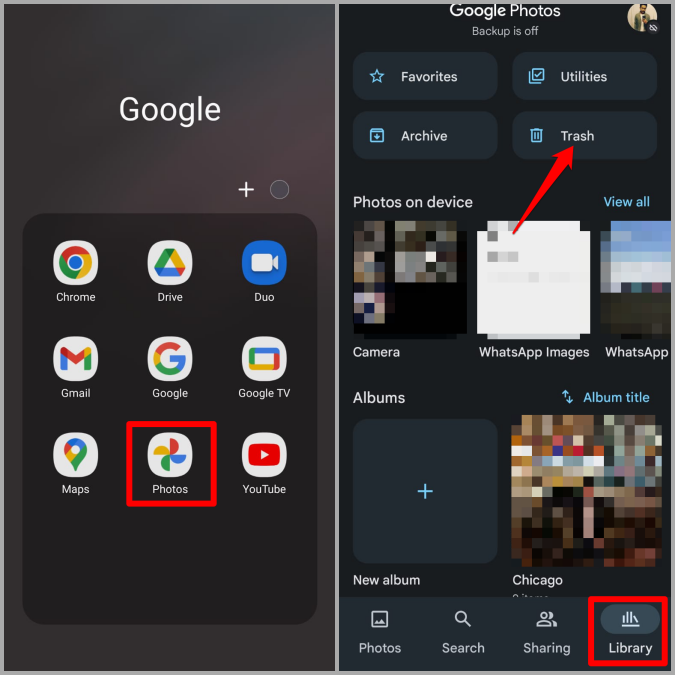
2. Найдите фотографию или видео, которое хотите восстановить, и нажмите кнопку Восстановить внизу, чтобы восстановить его.
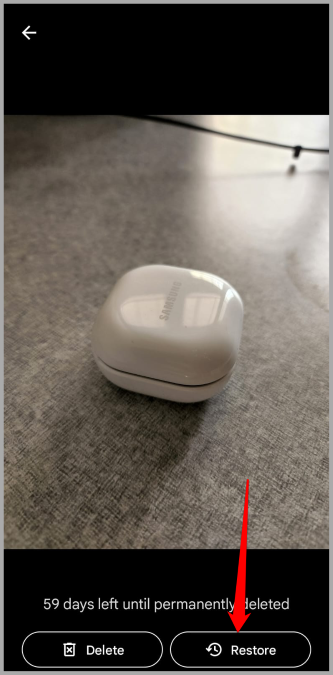
Кроме того, вы также можете восстановить несколько фотографий или видео одновременно. Для этого нажмите кнопку Выбрать и отметьте все фотографии и видео, которые хотите получить. Затем нажмите Восстановить.
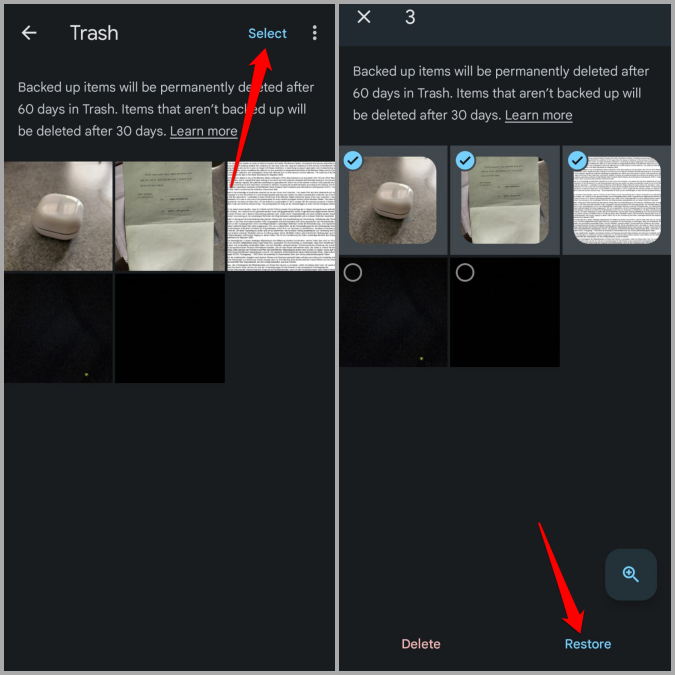
3. Samsung Cloud
Приложение «Галерея» на телефоне Samsung оснащено удобной функцией Автосинхронизация , которая регулярно создает резервные копии всех ваших фотографий и видео в вашей учетной записи OneDrive. Итак, если вы не можете найти удаленные фотографии и видео в папке «Корзина», попробуйте найти их в Samsung Cloud. Читайте дальше, чтобы узнать, как это сделать.
1. Откройте Приложение «Настройки» на телефоне Samsung и нажмите имя учетной записи вверху.
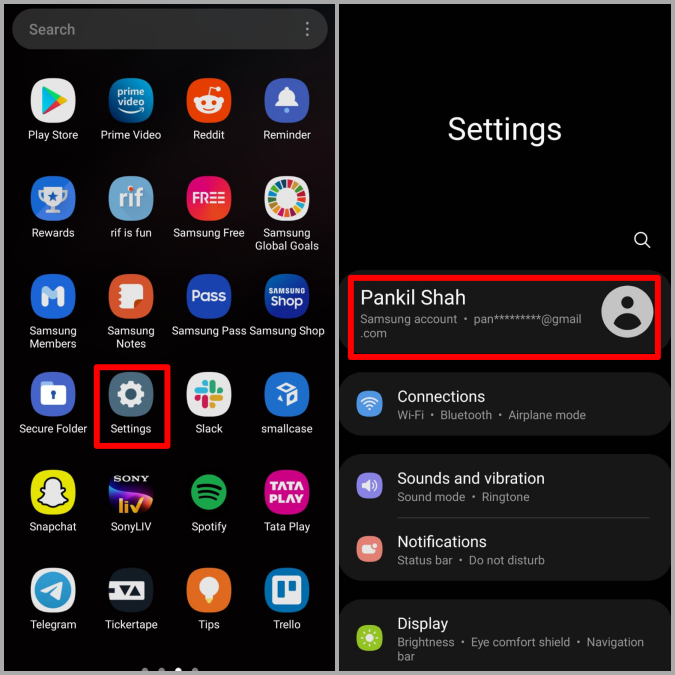
2. Перейдите в Samsung Cloud и нажмите Галерея.
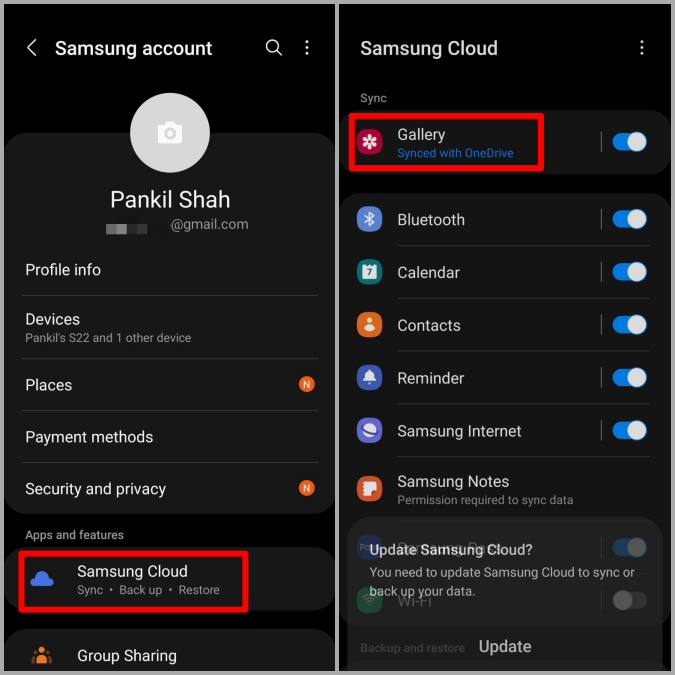
3. Прокрутите вниз и нажмите Синхронизированные элементы. Вы попадете в приложение OneDrive на вашем телефоне.
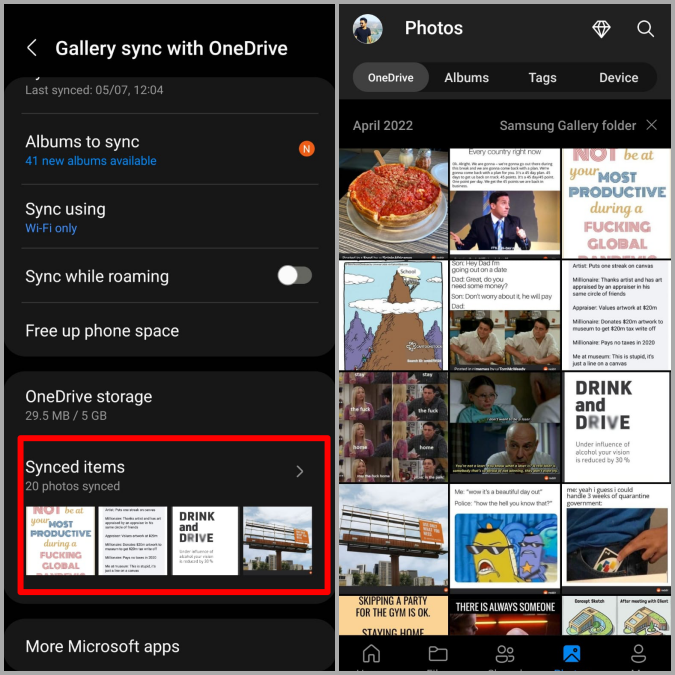
4. Откройте фотографию или видео, которые хотите получить. Нажмите на значок меню из трех точек в правом верхнем углу и выберите Загрузить.
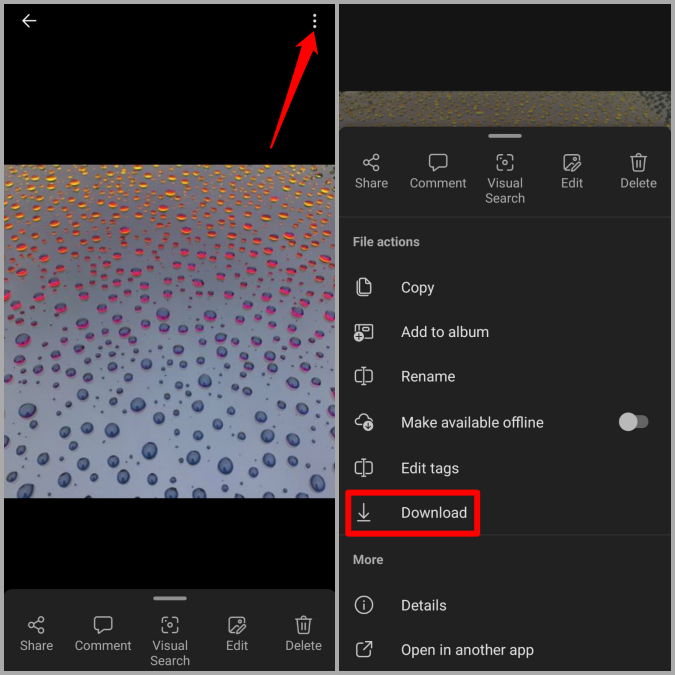
Кроме того, мы также рекомендуем вам просмотреть корзину OneDrive, которая также имеет политику 30-дневного периода восстановления. Для этого нажмите вкладку Я в приложении OneDrive и перейдите в Корзину. Используйте значок трехточечное меню рядом с фотографией и выберите Восстановить.
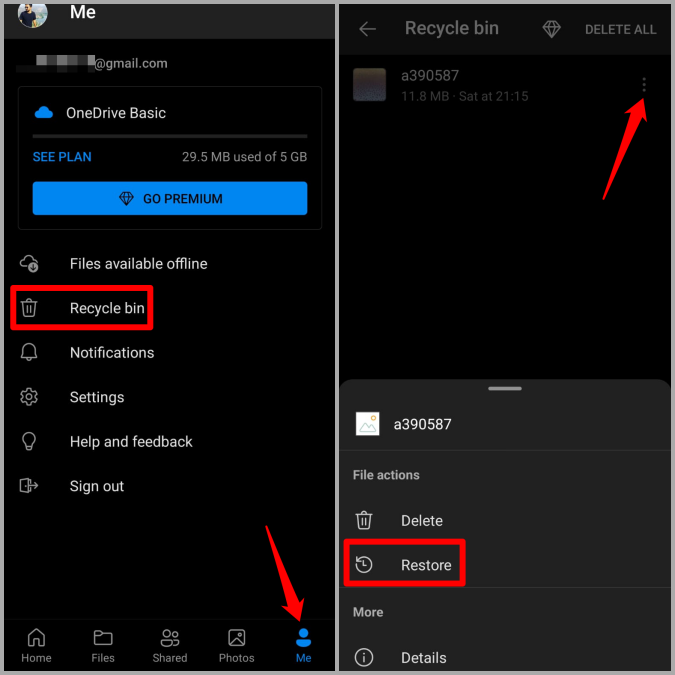
Кроме того, вы также можете войти в свою учетную запись OneDrive, связанную с Samsung Cloud, и восстановить оттуда свои фотографии или видео.
Часто задаваемые вопросы
Почему я не могу найти удаленные фотографии или видео в папке «Корзина»?
Если вы не можете найти свои фотографии или видео в папке «Корзина», возможно, период восстановления для восстановления прошел или вам очистил папку «Корзина» .
Могу ли я восстановить фотографии или видео после их удаления из папки «Корзина»?
Нет. После того как ваши фотографии или видео будут удалены из папки «Корзина», восстановить их будет невозможно.
Восстановить содержимое
Надеемся, что один из вышеперечисленных методов помог вам восстановить удаленные фотографии и видео на телефоне Samsung Galaxy. Хранить все важные фотографии и видео в одном месте – не лучшая идея. Чтобы не столкнуться с такими ситуациями в будущем, рассмотрите возможность резервного копирования ваших медиафайлов в облачное хранилище по вашему выбору.